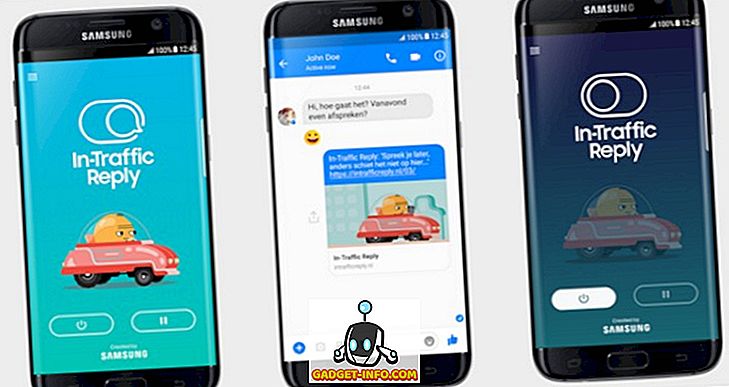एक्सेल की अक्सर अनदेखी की गई विशेषता व्हाट्स-इफ विश्लेषण उपकरण है जो आपको अपनी स्प्रेडशीट में मूल्यों को बदलने के बिना विभिन्न परिदृश्यों का पता लगाने की अनुमति देता है। यह फ़ंक्शन अर्थशास्त्र और प्रबंधन की बड़ी कंपनियों के साथ-साथ व्यापार मालिकों के लिए विशेष रूप से उपयोगी है क्योंकि आप देख सकते हैं कि विभिन्न मूल्य मॉडल, सूत्र और अनुमानित मुनाफे को कैसे प्रभावित करते हैं।
एक्सेल का व्हाट-इफ विश्लेषण उपकरण
मान लीजिए कि आपके पास एक छोटा व्यवसाय बेचने वाला विजेट है और आपने निर्धारित किया है कि आप प्रत्येक बेचने वाले विजेट के लिए $ 10 का लाभ कमाएंगे। इन विगेट्स को बेचने से अपने लाभ का पता लगाने के लिए, आप एक्सेल में एक वर्कशीट बनाते हैं जो इस प्रकार दिखती है:
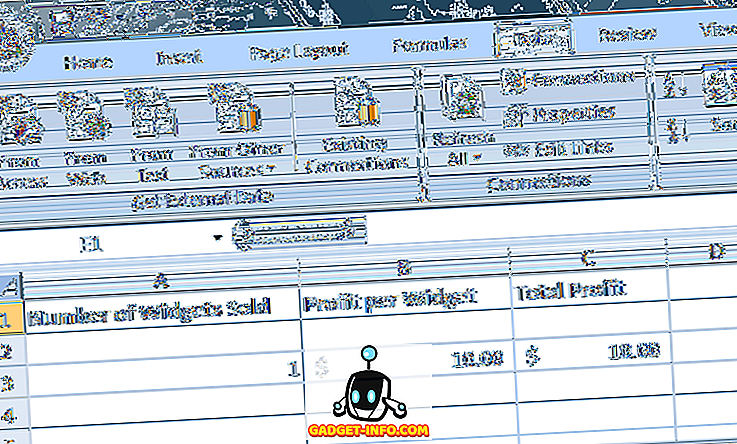
ध्यान दें कि सेल A3 में आकृति बेची गई विगेट्स की संख्या का प्रतिनिधित्व करती है और बी 3 में आंकड़ा बेची गई प्रति विजेट लाभ का प्रतिनिधित्व करता है। C3 की आकृति की गणना निम्न सूत्र के साथ की गई थी:
= ए 3 * बी 3
और $ 10 लाभ पर 1 विजेट बेचने से लाभ का प्रतिनिधित्व करता है।
हालांकि, बेची गई विगेट्स की विभिन्न संख्याओं पर आपको अपने कुल लाभ में दिलचस्पी हो सकती है। उदाहरण के लिए, मान लीजिए कि आप जानना चाहते हैं कि 100, 200 या 300 विजेट बेचने पर आपका क्या लाभ होगा।
ऐसा करने का एक तरीका यह है कि हम उपरोक्त प्रत्येक परिदृश्य के लिए A3 में आकृति को बदलें। दूसरे शब्दों में, आप A3 को 100 में बदल सकते हैं और C3 में लाभ में परिवर्तन को नोट कर सकते हैं। फिर आप 200 और 300 के लिए भी ऐसा कर सकते हैं। हालांकि, एक्सेल का व्हाट-इफ विश्लेषण फ़ंक्शन सिर्फ ऐसे अवसर के लिए डिज़ाइन किया गया था।
एक्सेल के व्हाट-इफ विश्लेषण उपकरण का उपयोग करने के लिए, रिबन पर डेटा टैब पर क्लिक करके और डेटा टूल सेक्शन के तहत व्हाट-इफ विश्लेषण टूल बटन का पता लगाने के लिए शुरू करें। व्हाट-इफ विश्लेषण बटन पर क्लिक करें और विकल्पों की सूची से परिदृश्य प्रबंधक चुनें।
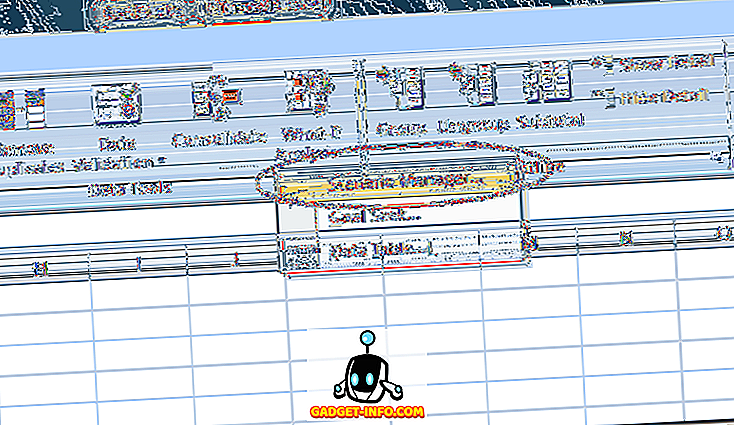
अब आपको परिदृश्य प्रबंधक विंडो को देखना चाहिए। ऐड बटन पर क्लिक करें और एक्सेल आपको पहले परिदृश्य का नाम देने के लिए कहता है। आप अपने इच्छित किसी भी नाम का चयन कर सकते हैं, लेकिन आपके द्वारा बनाए जा रहे परिदृश्य के बारे में बताने वाले का चयन करना विवेकपूर्ण होगा। हमारे उदाहरण के लिए, यहां परिदृश्य 100 विजेट का नाम दें।
चेंजिंग सेल बॉक्स में, A3 टाइप करें और फिर OK बटन पर क्लिक करें।
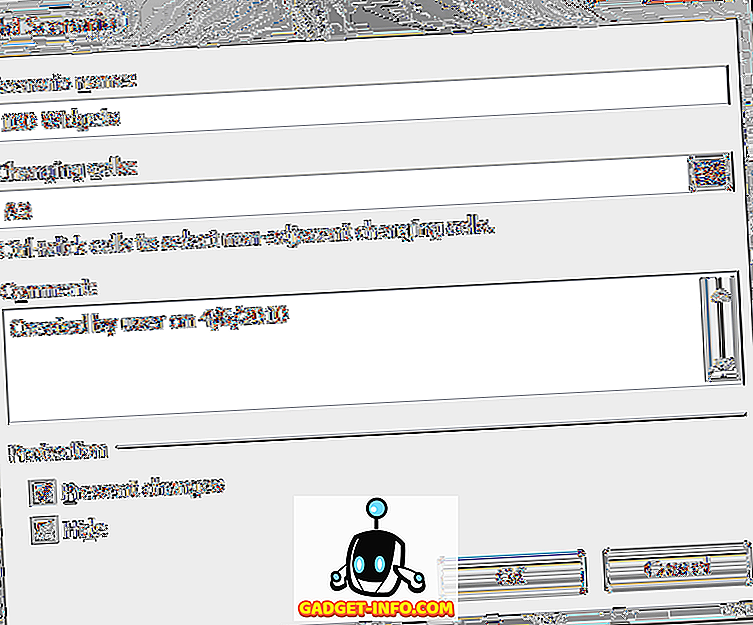
खुलने वाले परिदृश्य मान में, 100 टाइप करें और ओके बटन पर क्लिक करें। अनिवार्य रूप से आपने जो किया है वह एक नया व्हाट-इफ परिदृश्य बना है जो कुल लाभ की गणना करेगा यदि A3 में बेचे गए विजेट की संख्या 100 थी।
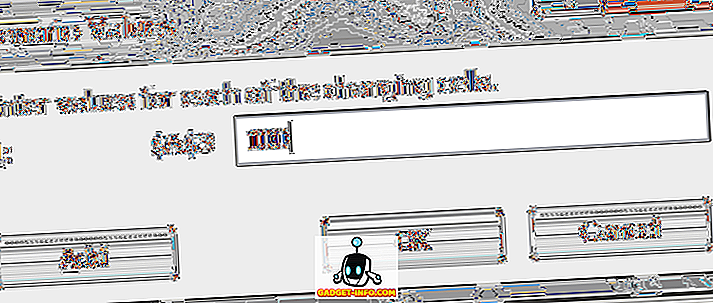
दो और परिदृश्य बनाने के लिए ऊपर दिए गए चरणों को पूरा करें, एक 200 विजेट के लिए और एक 300 विजेट के लिए । जब किया जाता है, तो परिदृश्य प्रबंधक विंडो इस तरह दिखना चाहिए:
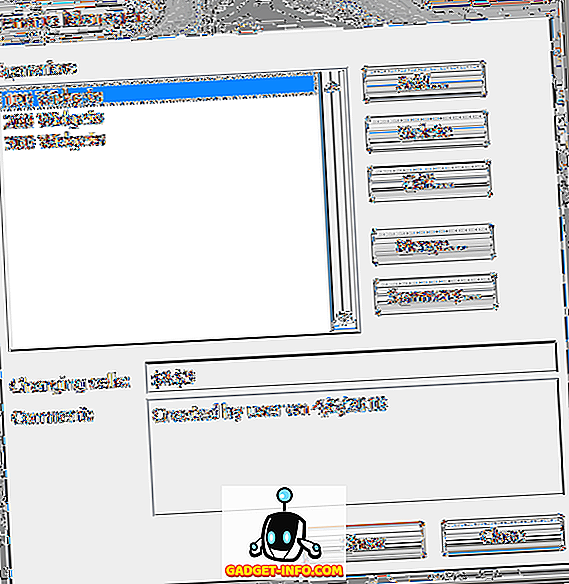
100 विजेट लेबल वाले परिदृश्य पर क्लिक करें और फिर शो बटन पर क्लिक करें। ध्यान दें कि सेल A3 100 में बदल जाता है और सेल C3 $ 1, 000 में बदल जाता है। अब, 200 विजेट लेबल वाले परिदृश्य पर क्लिक करें और फिर शो बटन पर क्लिक करें। ध्यान दें कि सेल A3 200 में बदल जाता है और सेल C3 $ 2, 000 में बदल जाता है। 300 विजेट लेबल वाले परिदृश्य के लिए भी यही करें।
व्हाट-इफ़ परिदृश्य यदि आप एक समय में पिछले चरणों में बनाए गए सभी परिदृश्यों का सारांश देख सकते हैं। सारांश बटन पर क्लिक करें और परिणाम सेल बॉक्स में C3 टाइप करें।

OK पर क्लिक करें और Excel एक सुविधाजनक सारांश में आपके सभी परिदृश्यों को प्रदर्शित करने वाला एक नया वर्कशीट बनाता है।
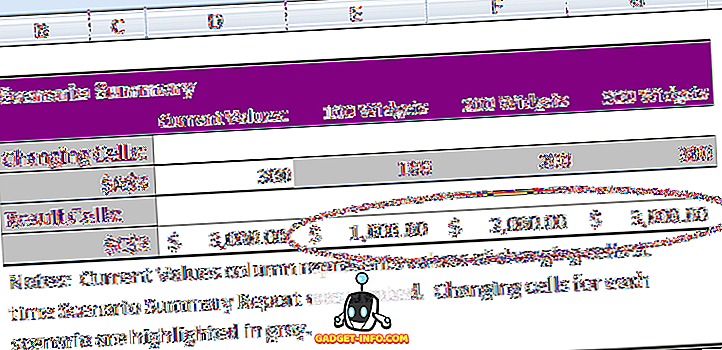
हालांकि सरल, यह उदाहरण दिखाता है कि एक्सेल का व्हाट-इफ विश्लेषण फ़ंक्शन कितना शक्तिशाली हो सकता है। डेटा और फ़ार्मुलों से भरी वर्कशीट का उपयोग करके, आप आसानी से उपयोगी व्हाट-इफ़ विश्लेषण परिदृश्य बना सकते हैं, जो एक्सेल के साथ आपको अलग-अलग सेल को संपादित करने की परेशानी से बचा सकता है, यह देखने के लिए कि ये परिवर्तन अन्य सेल में मूल्यों को कैसे प्रभावित करेंगे। का आनंद लें!